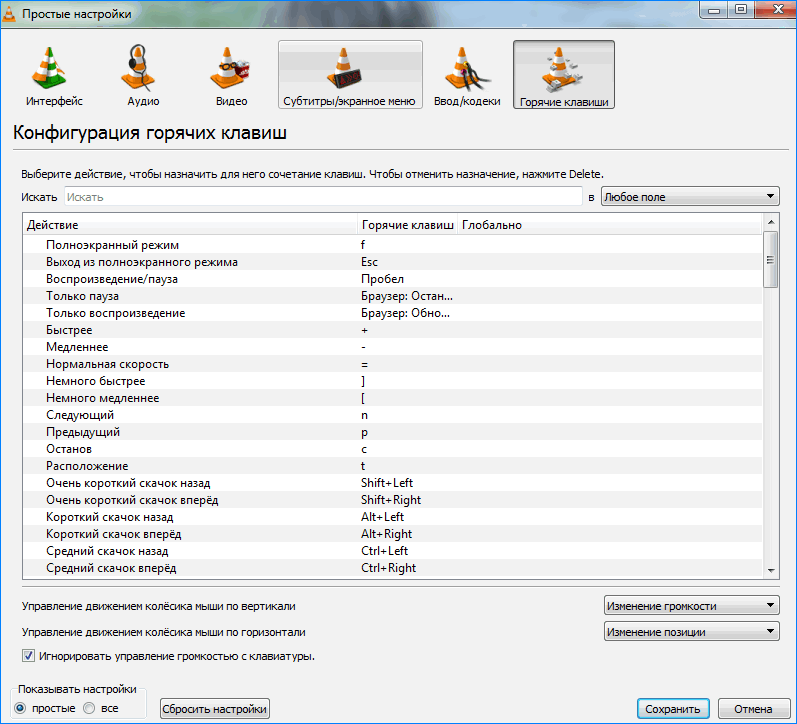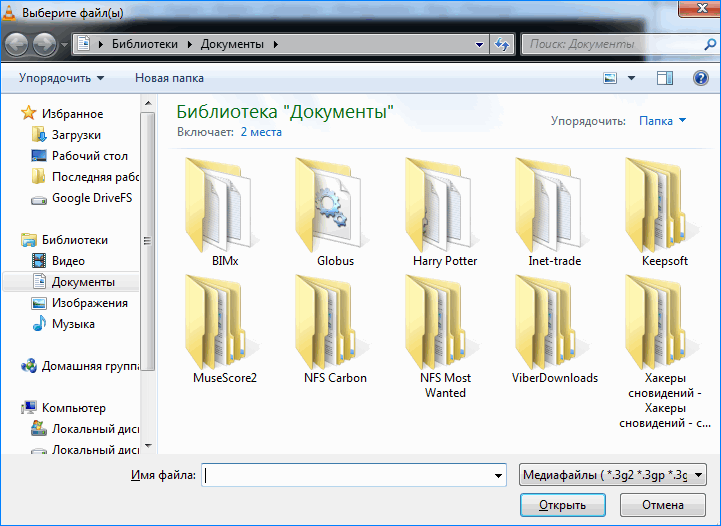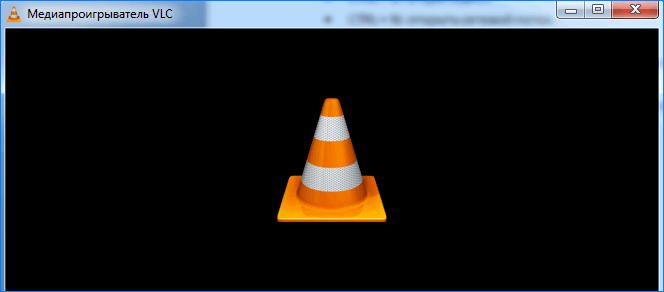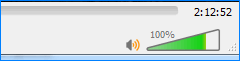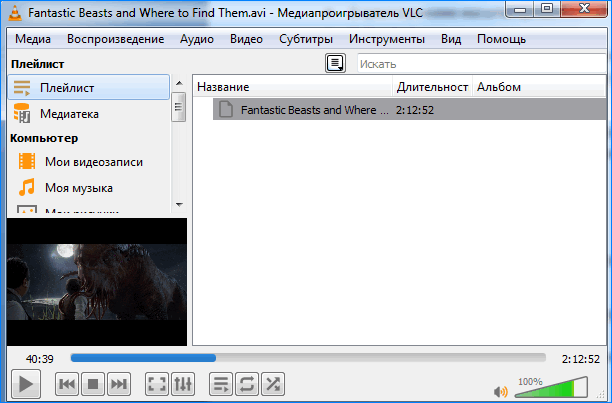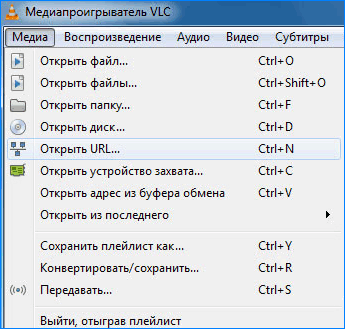Как заставить воспроизводить видеофайл с флешки по кругу без остановки? Телевизор lg 49lf640v-zd висит в офисе, есть необходимость, чтобы крутился один и тот же ролик. Обратился к офицалам на сайт LG, говорят такое не возможно на бытовых телеках. Плохо верится в то, что нет возможности установки какого-нибудь видеоплеера с функцией циклического повтора. Прошу помощи, всем спасибо.
Циклическое воспроизведение видео с флешки
Спонсор » 07 авг 2016, 17:01
Реклама показывается только незарегистрированным пользователям. Войти или Зарегистрироваться
Re: Цикличное воспроизведение видео с флешки
ZeHoha » 07 авг 2016, 20:36
Положите ролик в корень флешки или в отдельную папку, но чтобы он там был один.
Наоборот, во встроенном плеере нет функции остановки после воспроизведения, а все, что есть на флешке или в папке крутиться может бесконечно.
По крайней мере, именно так происходит на предыдущей версии webOS.
В техподдержке что ли совсем ослы сидят? Надо им сказать, а то ведь так и не узнают.
Re: Цикличное воспроизведение видео с флешки
tessi » 07 авг 2016, 21:50
academic писал(а): Плохо верится в то, что нет возможности установки какого-нибудь видеоплеера с функцией повтора. Прошу помощи, всем спасибо.
это вам не андроид тв, где куча плееров.
Re: Цикличное воспроизведение видео с флешки
academic » 24 авг 2016, 00:08
Всем спасибо. Ларчик просто открывался. Устанавливаем в настройках демо-режим для магазина и всё — крутит сутками напролет хоть один файл, хоть несколько подряд по кругу.
Добавлено спустя 2 минуты 45 секунд:
ZeHoha писал(а): В техподдержке что ли совсем ослы сидят?
Получается, что так
За это сообщение автора academic поблагодарил: Архивариус (24 авг 2016, 00:09)
Re: Цикличное воспроизведение видео с флешки
tessi » 25 авг 2016, 09:44
academic
Напишите об этом в техподдержку.
Re: Цикличное воспроизведение видео с флешки
ZeHoha » 24 сен 2016, 11:59
Ещё один способ циклично воспроизводить один или несколько файлов. Способ лежал на поверхности, но. кабы знать.
Вдруг кому ещё понадобится, и не нужно будет насиловать телевизор включением режима «магазин» или записью отдельного файла на отдельный носитель.
Заходим в SmartShare , слева выбираем Видео . Получим превьюшки ВСЕХ видео, доступных через смарт-шару.
Вверху выбираем пиктограммку с галочкой Отметить для просмотра . Выбираем из превьюшек нужный файл/файлы.
Опять таки́, вверху выбираем Воспроизвести .
Профит! Выбранное будет крутиться до тошноты.
P.S. Этот способ также подходит для составления плейлиста. Файлы будут воспроизводиться в том порядке, в котором они были отмечены.
За это сообщение автора ZeHoha поблагодарил: Bakugan (24 сен 2016, 12:15)
Re: Циклическое воспроизведение видео с флешки
Архивариус » 13 сен 2018, 23:13
Источник: webos-forums.ru
Интерактивные функции ТВ от МТС
![]()
С современной ТВ-приставкой с функциями записи, паузы и перемотки ваш телевизор будет работать по персональному расписанию!

![]()





Как подключить телевидение МТС ?
более 200 каналов в максимальном пакете. Не знаете что смотреть по телевизору? Большое количество каналов не позволит вам скучать! Выбирайте понравившиеся каналы и наслаждайтесь просмотром настоящего цифрового телевидения от МТС. Так же вы можете подключать дополнительные пакеты каналов прямо через меню вашей ТВ‑приставки.
Домашнее ТВ — включение в короткие сроки. Процесс подключения начинается сразу же после оформления заявки — компетентные специалисты МТС выезжают по адресу, оперативно устанавливают, настраивают и тестируют оборудование.
Проверить возможность подключения интернета по адресу:
Введите свой адрес, и мы проверим, можно ли к вам подключить услуги МТС.
Источник: mtsru.ru
Горячие клавиши VLC Media Player

VLC Media Player — очень популярный медиа проигрыватель, который поддерживает множество аудио и видео форматов. Он известен своей способностью воспроизводить несколько типов аудио и видео файлов без каких-либо проблем. Медиаплеер VLC разработан VideoLAN, проектом, который занимается разработкой программного обеспечения для воспроизведения видео. В этой статье коротко расскажем об этом плеере и перечислим VLC горячие клавиши.
Особенности VLC Media Player
VLC Media Player широко используется не только из-за богатого функционала, но и из-за абсолютной бесплатности. Любой желающий может бесплатно скачать сервис из разных мест.
Еще одна замечательная особенность VLC Media Player в том, что он имеет открытый исходный код. Благодаря этому мы можем найти несколько отличных реализаций Плеера, которые отлично работают и приспособлены для разных целей.
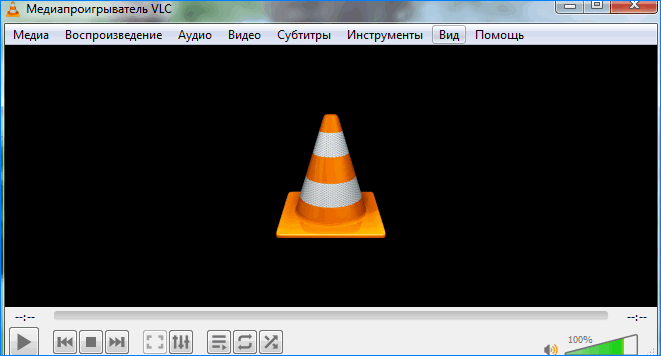
Еще одной причиной широкой популярности VLC Media Player является его доступность на всех популярных платформах. VLC Media Player доступен для:
- Версии для ПК и ноутбуков.
- Windows: VLC для Windows совместим с Windows 95, 98, ME, 2000, XP, Vista, 7 и
- Mac OS: VLC для Mac совместим с Mac OS X.
- Linux: приложение совместимо с BeO, Debian, Mandrake, Redhat, Ubuntu и многими другими.
- Мобильные версии.
- Android: бета-версия доступна для устройств Android, и постоянно совершенствуется.
- iOS: iOS-версия также доступна для скачивания с сайта VideoLAN.
- Windows Phone: Официальная версия Windows Phone находится в разработке, и мы скоро увидим ее. В настоящее время можно транслировать видео со своего ПК на телефон под управлением Windows с помощью VLC.
Подводя итог, можно сказать, что VLC media player — это полноценный медиаплеер, который поддерживает широкий спектр аудио и видео форматов. Это единственный проигрыватель, который восполняет нашу нужду в воспроизведении различных медиа-файлов, которые мы имеем на наших цифровых устройствах.
С медиа-плеером VLC у вас не возникнет проблем с воспроизведением форматов файлов, которые другие проигрыватели не способны проиграть. Это потому, что данное программное обеспечение имеет большое количество библиотек декодирования и кодирования, способных считывать практически все медиа-файлы, включая проприетарные.
С помощью VLC Media Player вы сможете без проблем воспроизводить DVD, CD, MP3 диски. Этот проигрыватель также легко распознает и воспроизводит сохраненные носители, такие как AVI, MPEG, MP4, FLV и так далее. Будь то загруженные и сохраненные медиафайлы или потоковое мультимедиа, VLC Media Player предоставит вам все необходимое для их проигрывания.
Это универсальное решение для всех. Простота и бесплатность VLC Media Player делает его лучшим выбором.
Список горячих клавиш VLC Media Player
Разработчик позаботился об удобстве пользователей и включил комбинации клавиш для выполнения различных команд. Это отлично подходят для экономии времени. Вы можете выполнить несколько действий, даже не двигая мышью или нажимая на кнопки меню. Просто нажмите сочетание клавиш и сразу увидите результат.
Файловые операции:
- CTRL + O: открыть один файл.
- CTRL + SHIFT + O: открыть несколько файлов.
- CTRL + F: открыть папку.
- CTRL + D: открыть диск.
- CTRL + N: открыть сетевой поток.
- CTRL + C: открыть устройство захвата.
- CTRL + V: открыть местоположение, скопированное в буфер обмена.
- CTRL + R: конвертировать и сохранять файл.
- CTRL + S: потоковая передача мультимедиа локально или через Интернет.
Операции программы:
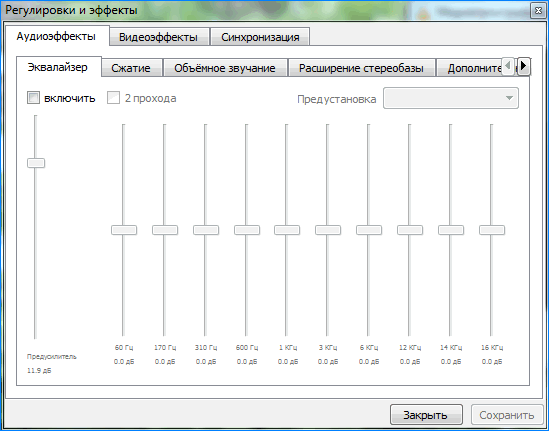
- CTRL + Q или ALT + F4 или ALT + Q: выход.
- CTRL + E: открыть меню настроек и эффектов.
- CTRL + SHIFT + W: конфигурация VLM.
- CTRL + M: открыть экран сообщений.
- CTRL + P: открыть меню настроек.
- F1: Помощь.
Команды для воспроизведения:
- ПРОБЕЛ: Воспроизвести и приостановить файл.
- N: следующий трек.
- P: предыдущий трек.
- F или F11 или мышь Двойной щелчок: полноэкранный режим включен и выключен.
- CTRL + H: включить и выключить минимальный интерфейс.
- T: Показать информацию о текущем и оставшемся времени.
- CTRL + T: перейти к определенному времени воспроизведения мультимедиа.
- P: Играть с самого начала файла.
- S: остановить фильм.
- Esc: полноэкранный выход.
- E: переключиться на следующий кадр.
- L: зациклить воспроизведение, один или все.
- R: Случайное включение и выключение.
Субтитры:
- G: уменьшить задержку субтитров.
- H: увеличить задержку субтитров.
- V: цикл по субтитрам.
Скорость воспроизведения:
- [: Уменьшить скорость воспроизведения.
- ]: Увеличить скорость воспроизведения.
- =: Нормальная скорость воспроизведения.
Быстрая перемотка вперед и назад:
- SHIFT + СТРЕЛКА ВПРАВО: 3 секунды вперед.
- SHIFT + СТРЕЛКА ВЛЕВО: 3 секунды назад.
- ALT + СТРЕЛКА ВПРАВО: 10 секунд вперед.
- ALT + СТРЕЛКА ВЛЕВО: 10 секунд назад.
- CTRL + СТРЕЛКА ВПРАВО: 1 минута вперед.
- CTRL + СТРЕЛКА ВЛЕВО: 1 минута назад.
Показать варианты:
- A: соотношение сторон цикла.
- C: циклически проходить через область отображения.
- Z: цикл в режиме масштабирования.
- D: Deinterlace включить и выключить.
- O: переключиться на оригинальный размер видео.
- W: режим обоев включен (с выводом DirectX).
Звуковые и аудио операции:
- CTRL + СТРЕЛКА ВВЕРХ или Мышь с прокруткой вверх: увеличение громкости.
- CTRL + СТРЕЛКА ВНИЗ или прокрутка мышью вниз: громкость вниз.
- J: уменьшить задержку звука.
- K: увеличить задержку звука.
- B: Прокрутка доступных аудиодорожек.
- M: отключение звука.
- Shift + A: переключение между аудиоустройствами.
Медиа Информация:
- CTRL + I: просмотр и редактирование мультимедийной информации, такой как название, исполнитель, альбом.
- CTRL + J: просмотр информации о кодеках, таких как размеры медиа, аудио и видео кодеки.
Операции со списком воспроизведения:
- CTRL + L: переключиться на список воспроизведения или вернуться к мультимедиа.
- CTRL + Y: сохранить текущий список воспроизведения в файл.
- CTRL + B: создать, удалить и очистить меню закладок.
Операции с дисками:
- Shift + B: следующий заголовок.
- Shift + O: предыдущее название.
- Shift + N: следующая глава.
- Shift + P: предыдущая глава.
- Shift + H: история вперед.
- Shift + G: история назад.
Другое:
- Shift + R: начать и остановить запись.
- Shift + S: сделать снимок.
- ALT + C: кадрирование снизу.
- ALT + SHIFT + C: распаковать снизу.
- ALT + D: обрезка слева.
- ALT + SHIFT + D: распаковать слева.
- ALT + F: кадрирование справа.
- ALT + SHIFT + F: отмена справа.
- ALT + R: обрезать сверху.
- ALT + SHIFT + R: распаковать сверху.
Операции с меню файла:
- ALT + M: открыть медиа-меню.
- ALT + L: открыть меню воспроизведения.
- ALT + A: открыть аудио меню.
- ALT + V: открыть видео меню.
- ALT + S: открыть меню субтитров.
- ALT + O: открыть меню инструментов.
- ALT + I: открыть меню просмотра.
- ALT + H: открыть меню справки.
Это базовые VLC горячие клавиш, указанные в английской раскладке клавиатуры. По желанию, комбинации можно менять.
Источник: media-player-s.ru